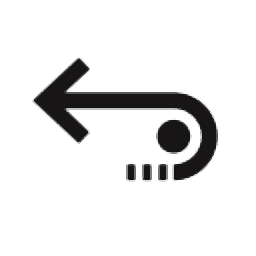
Stellar Toolkit for Data Recovery(分区数据恢复工具)
v8.0.0.2- 软件大小:58.2 MB
- 更新日期:2019-07-23 11:31
- 软件语言:简体中文
- 软件类别:数据恢复
- 软件授权:免费版
- 软件官网:待审核
- 适用平台:WinXP, Win7, Win8, Win10, WinAll
- 软件厂商:

软件介绍 人气软件 下载地址
Stellar Toolkit for Data Recovery是一款功能强大的数据恢复软件,软件能够支持用户通过简单几步快速恢复丢失的数据,其能够有效的支持恢复磁盘、USB驱动器等各类存储设备,而且在扫描之前,用户可以根据需要选择要恢复的文件类型以及文件丢失的驱动器或具体的位置,从而更加高效与准确的扫描文件,完成扫描后,您可以通过多种方式排序,便于查找,并允许手动检索,当查找到文件后,还可以直接进行预览,非常便捷实用,值得一提的是,除了恢复文件外,软件还支持图片修复、视频修复以及驱动器监控功能,有需要的用户赶紧下载吧!
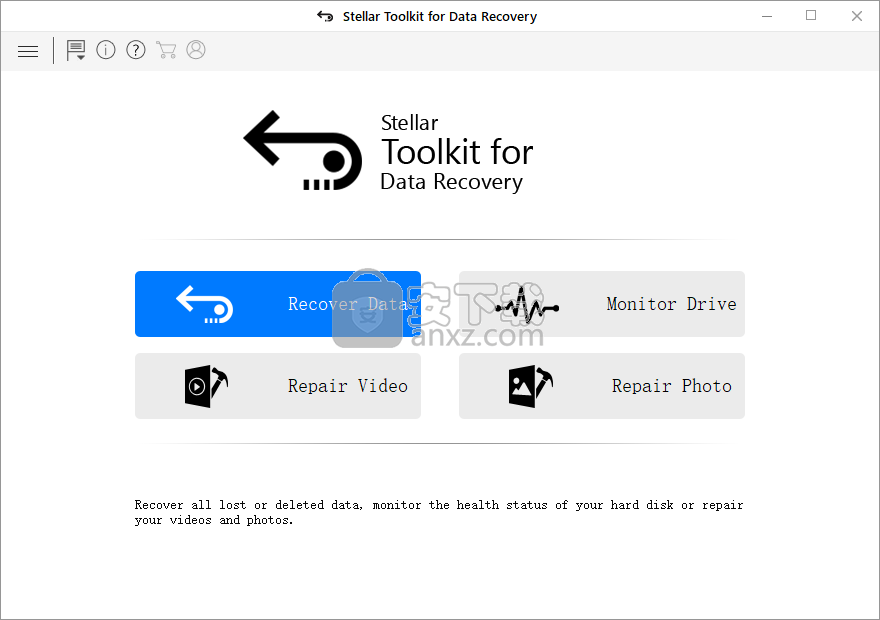
软件功能
Stellar Toolkit for Data Recovery是一款通用数据恢复工具,可以恢复任何形式的数据,这些数据可能会因损坏或意外删除而丢失,无论存储在哪种媒体上。
只需几个步骤即可恢复文件
设置文件恢复过程是通过类似向导的界面完成的,每个菜单都会完成,提示您进行下一步。
此过程类似于典型的程序设置,您只需要阅读屏幕上的内容,然后按“下一步”。
从各种媒体中恢复所有数据
Stellar Toolkit for Data Recovery涵盖整个数据,包括文件,文件夹,Office文档,电子邮件,照片,音频和视频,以及来自磁盘映像或丢失分区的数据。
至于文件类型,此工具可用于从办公室文档到文件夹,电子邮件,照片,音频或视频文件中恢复任何内容。值得注意的是,搜索范围越广,扫描时间越长,后续恢复时间越长。
一个很棒的应用程序,用于恢复PC上的所有数据
Stellar Toolkit for Data Recovery具有高效,功能强大,功能多样且易于使用的特点,任何用户都能轻松使用。
软件特色
它只需几步即可成功检测文档,图像和视频。
允许用户按名称,删除日期或文件类型(例如.WMV或.DOC)搜索文件。
软件可用于恢复硬盘中的数据,但它们同样支持外部设备,如CF卡和闪存驱动器。
可以通过使用“过滤树”选项对文件进行排序以适合个人偏好。
所有文件在完全恢复之前都可以预览。
界面还将显示恢复过程完成前剩余的时间。
找到信息后,可以将其恢复并保存到特定位置(例如外部硬盘驱动器或文件夹)。
安装方法
1、下载并解压软件,双击安装程序进入如下的安装预言选择界面,选择语言后点击【OK】。
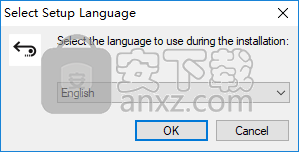
2、随即进入Stellar Toolkit for Data Recovery安装向导,单击【next】继续。
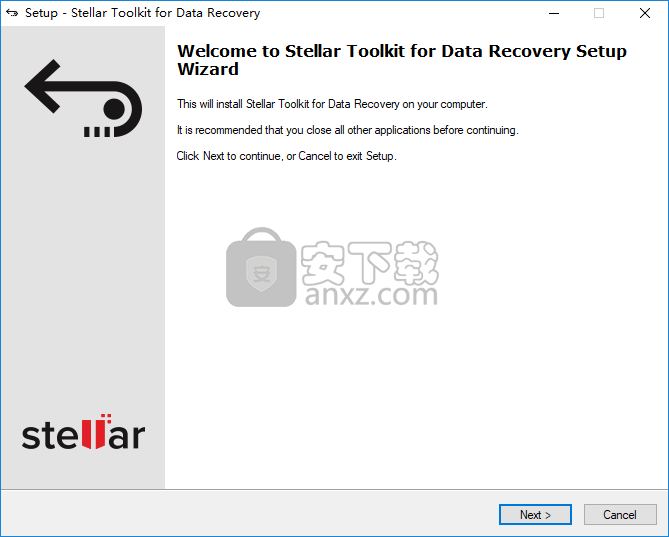
3、阅读许可协议,勾选【I accept the license agreement】的选项,再进入下一步。
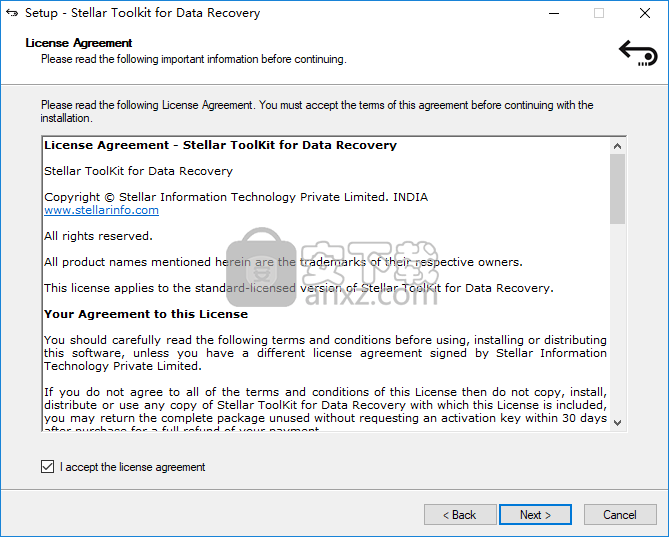
4、选择安装位置,用户可以选择默认的C:\Program Files (x86)\Stellar Toolkit for Data Recovery,也可以自定义设置。
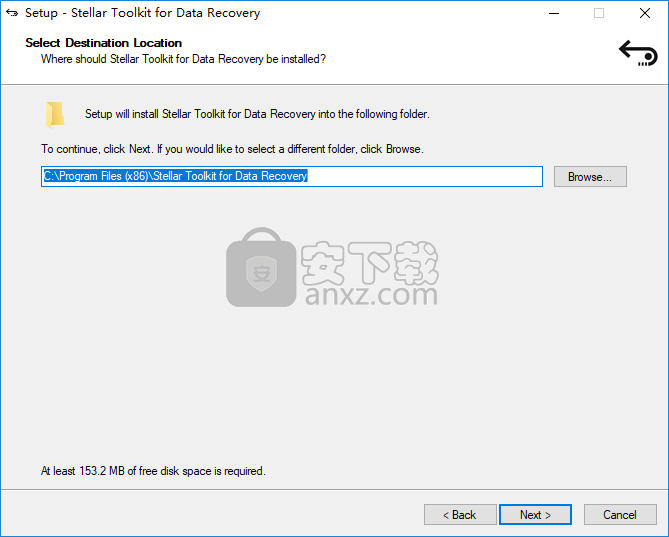
5、选择开始菜单文件夹,默认为Stellar Toolkit for Data Recovery。
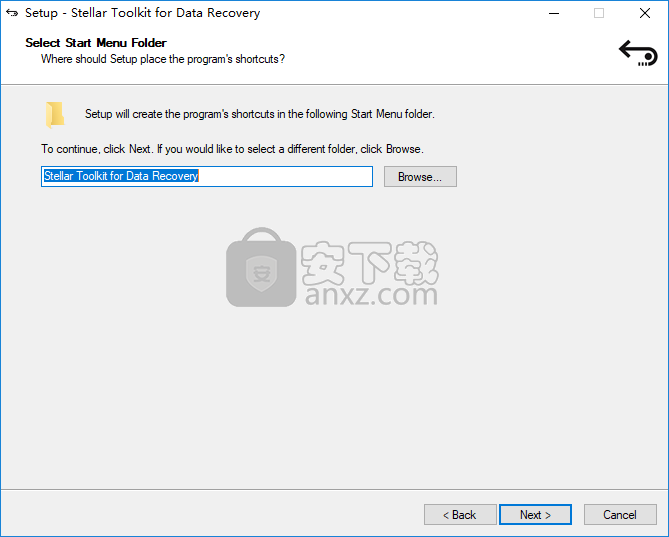
6、选择附加任务,勾选【create a desktop icon】的选项,再进入下一步的安装。
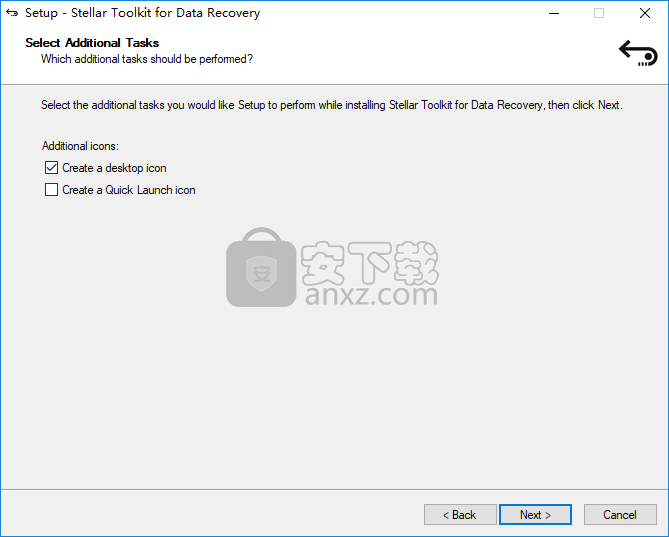
7、准备安装,点击【install】按钮开始执行安装操作。
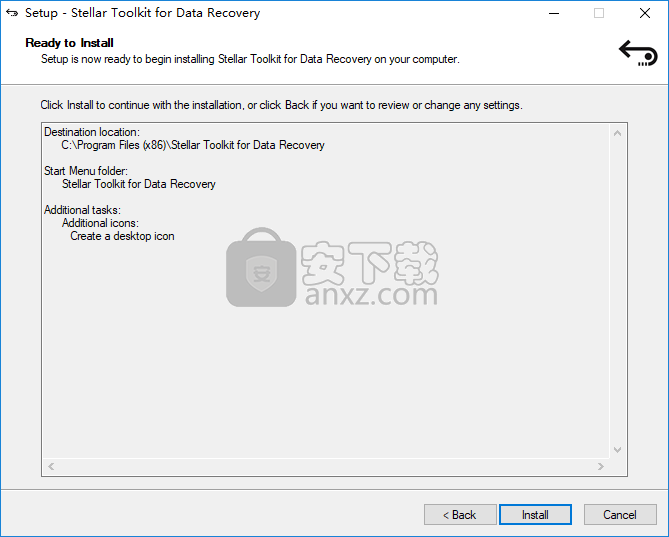
8、安装完成后,取消【launch Stellar Toolkit for Data Recovery】的选项,再点击【finish】结束。
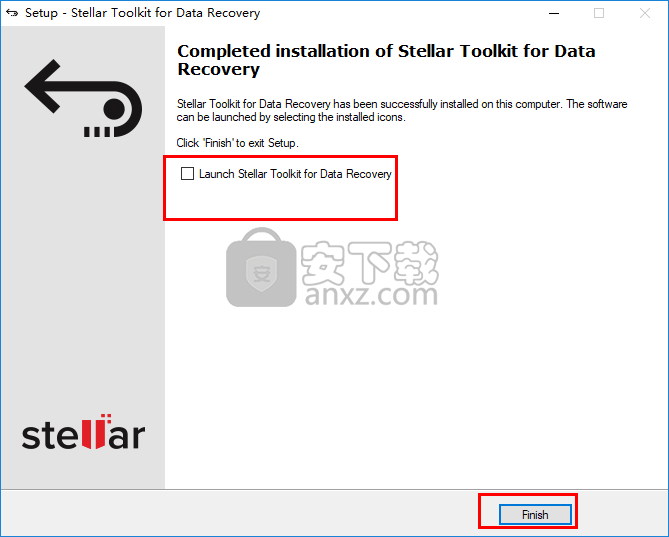
9、安装完成后将补丁文件夹下的文件复制到软件的安装目录,默认的安装目录为C:\Program Files (x86)\Stellar Toolkit for Data Recovery。
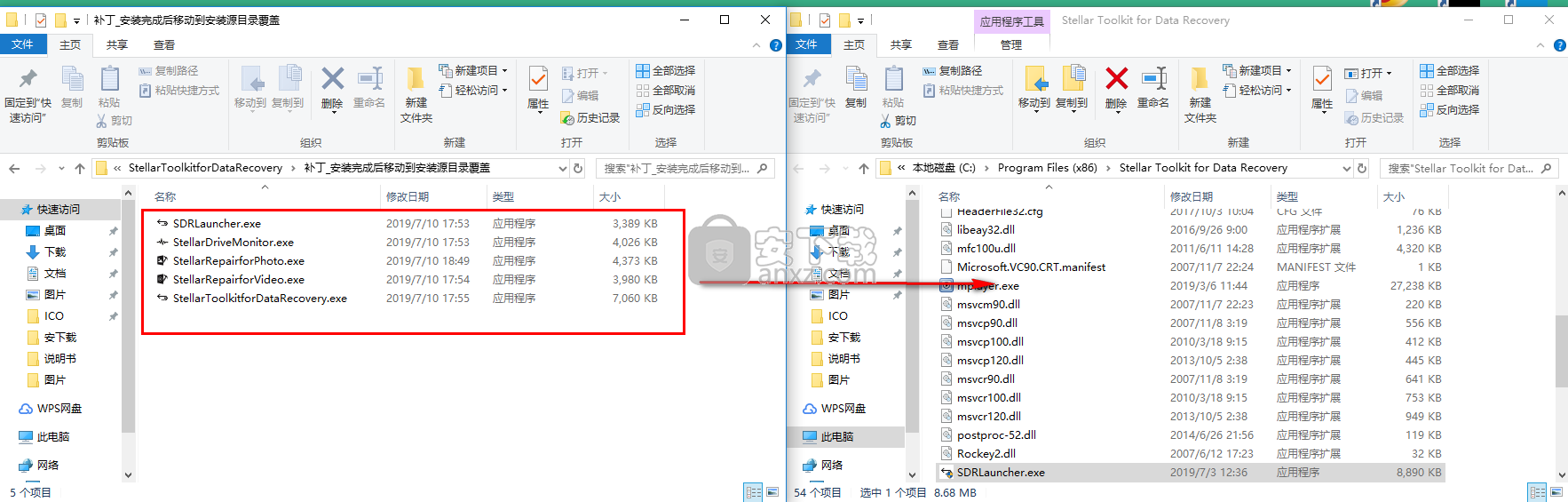
10、弹出目标包含5个同名文件,选择【替换目标中的文件(R)】即可完成。
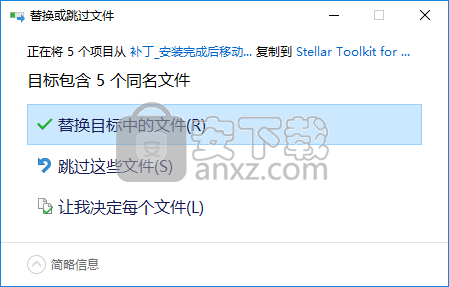
使用方法
1、运行Stellar Toolkit for Data Recovery,进入如下所示的界面,其提供了恢复数据、磁盘监控、修复视频、修复照片等功能,这里我们选择第一项的恢复数据。
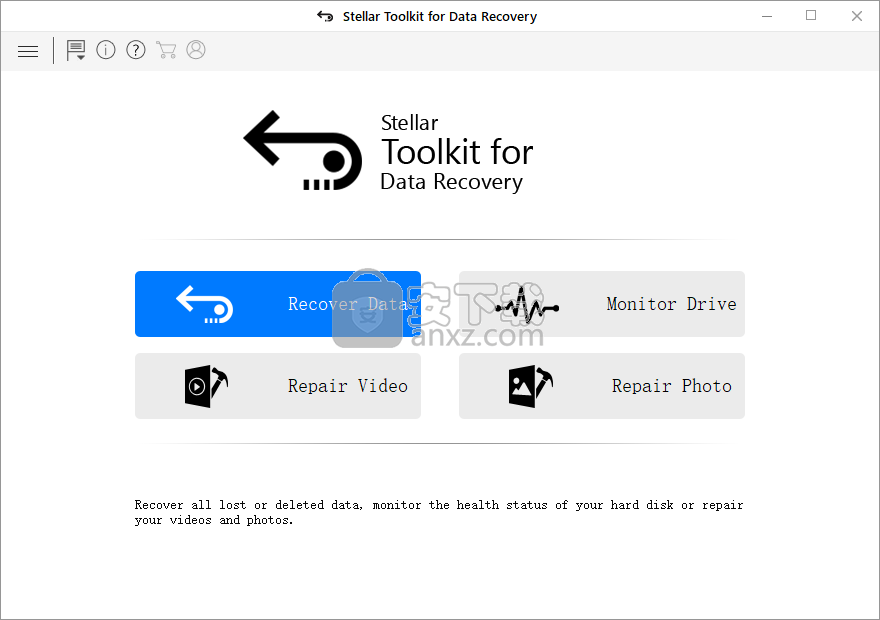
2、进入数据类型选择界面,用户可以选择要恢复的文件类型。
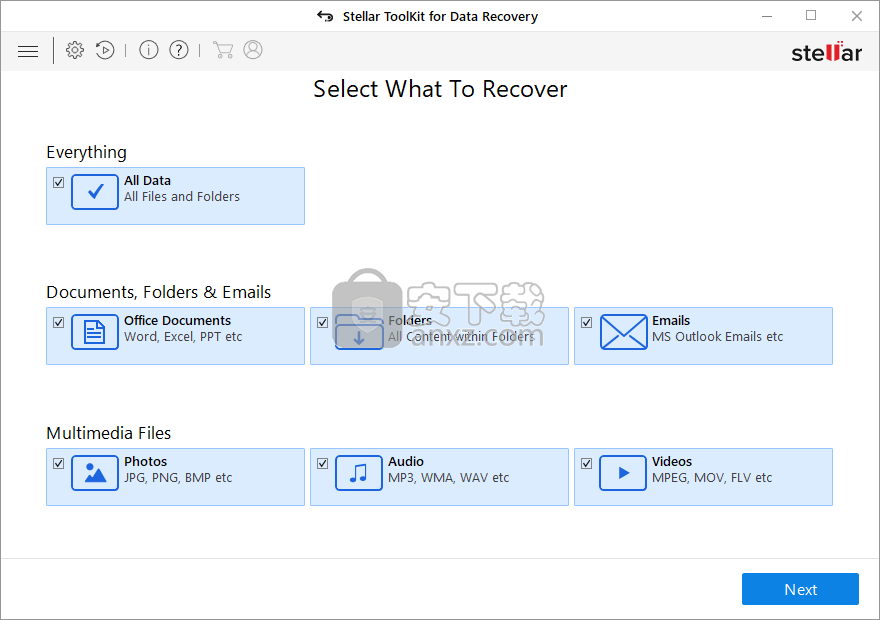
3、选择位置,用户可以选择磁盘、驱动器或目录位置(数据丢失的位置)。
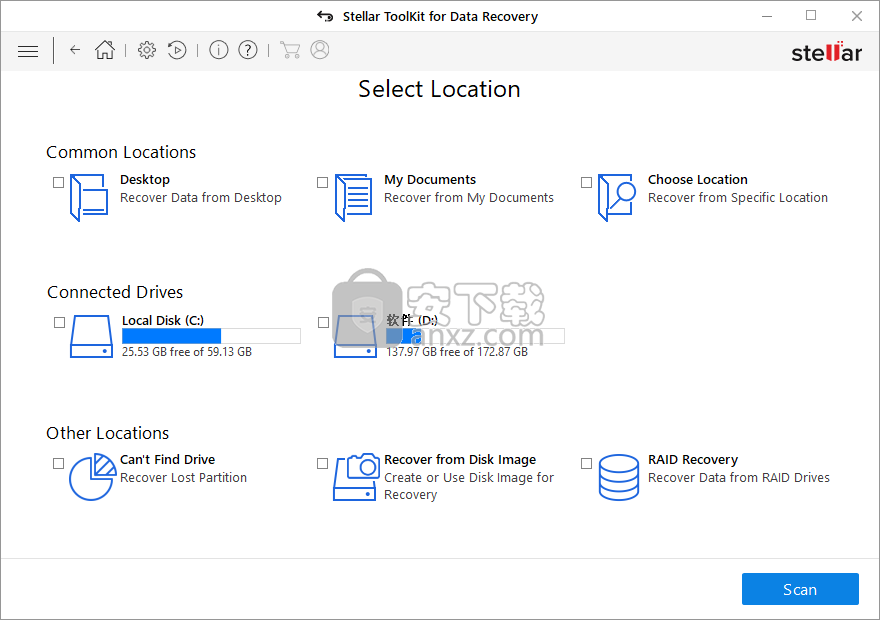
4、点击【Scan】按钮即可执行扫描操作,用户等待扫描完成。
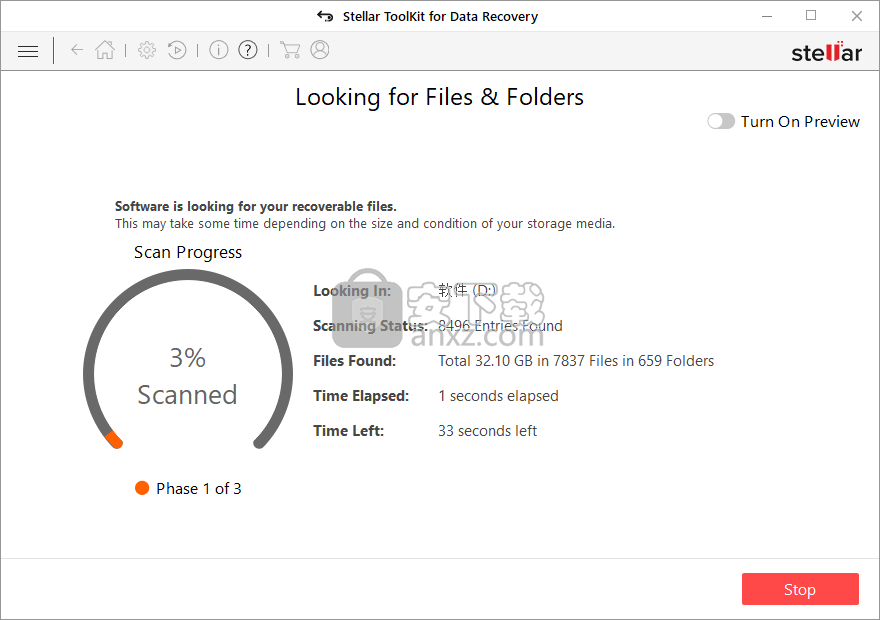
5、得到如下的扫描结果。
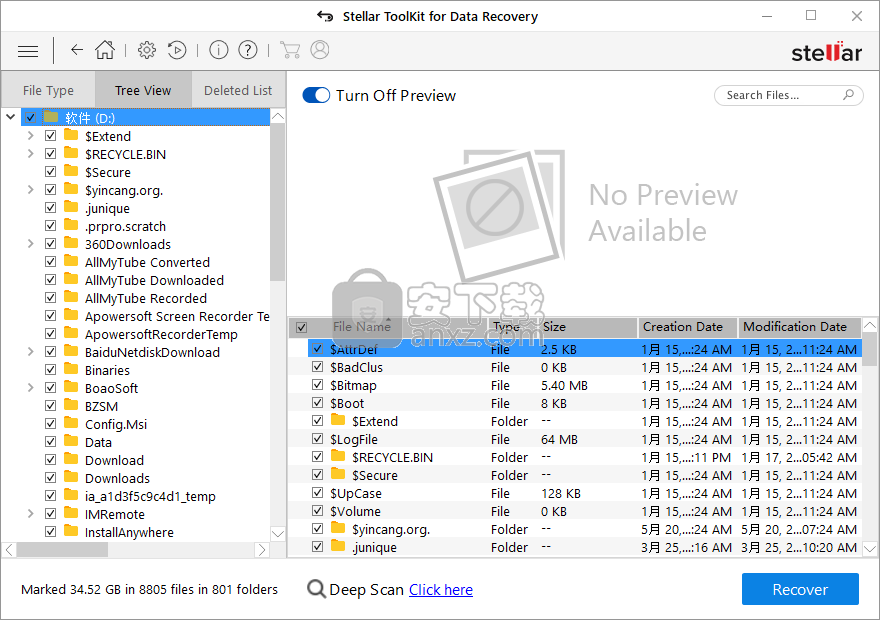
6、用户可以在目录下选择要恢复的文件,支持多种文件排序方式,并支持手动检索。
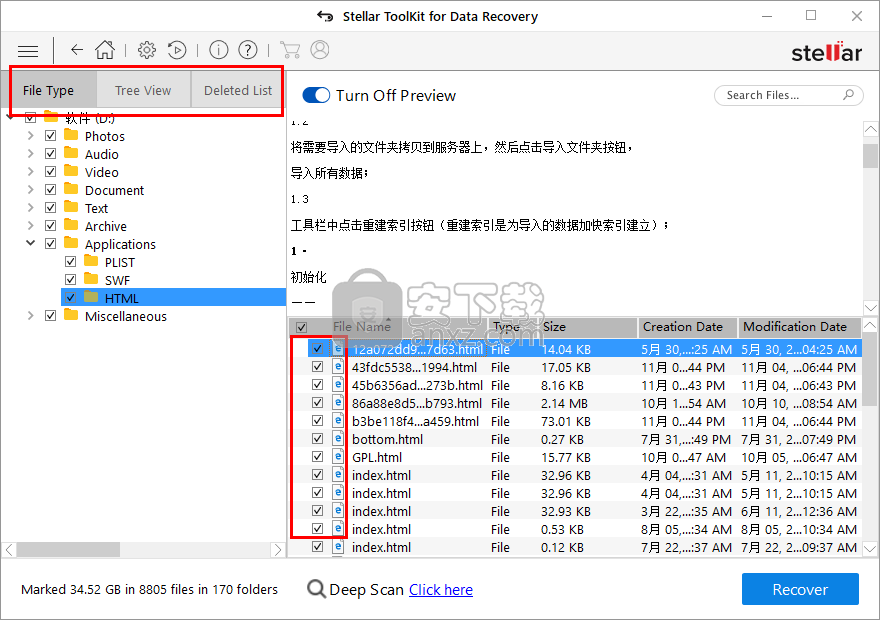
7、选择要恢复的文件,点击【recover】按钮即可执行恢复操作。
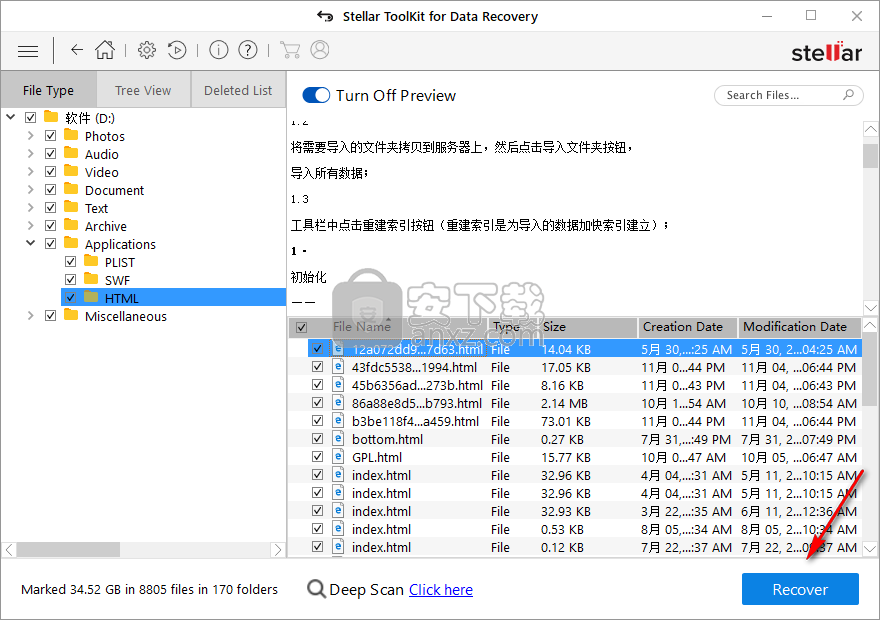
人气软件
-

EasyRecovery12(数据恢复软件) 24.4 MB
/简体中文 -

ghost32 1.51 MB
/简体中文 -

Advanced EFS Data Recovery Pro(EFS文件恢复工具) 9.53 MB
/简体中文 -

Acer eRecovery Management(Acer电子恢复管理工具) 19.85 MB
/英文 -

Stellar Data Recovery 9(数据恢复软件) 113 MB
/简体中文 -

iMyFone Fixppo(多功能ios系统修复工具) 32.85 MB
/英文 -

Recover My Files 4.9.4.1324 汉化版 10.00 MB
/简体中文 -

Advanced Photoshop Repair(修复PS图工具)v1.1 0.59 MB
/英文 -

Amazing Samsung Data Recovery(三星数据恢复软件) 11.9 MB
/简体中文 -

ReiBoot(iOS系统修复软件) 14.1 MB
/简体中文


 嗨格式数据恢复大师 v2.9.1491.4
嗨格式数据恢复大师 v2.9.1491.4  VIDEORECOVERY 2019(数据恢复软件) V5.1.9.4 免费版
VIDEORECOVERY 2019(数据恢复软件) V5.1.9.4 免费版  ObjectRescue Pro(高级数据恢复软件) v6.11 汉化
ObjectRescue Pro(高级数据恢复软件) v6.11 汉化  MediaRecovery Professional Edition(电脑数据恢复软件) v14.1.131
MediaRecovery Professional Edition(电脑数据恢复软件) v14.1.131  Remo Recover Pro(专业数据恢复软件) v5.0.0.40
Remo Recover Pro(专业数据恢复软件) v5.0.0.40  3-Heights PDF Desktop Repair Tool(PDF修复工具) v6.7 (含破解教程)
3-Heights PDF Desktop Repair Tool(PDF修复工具) v6.7 (含破解教程) 
















